อุปกรณ์ที่ผลิตโดย Apple มีชื่อเสียงในด้านการสร้างและสร้างด้วยส่วนประกอบคุณภาพสูงไม่ว่าจะเป็นแล็ปท็อป iPhone, iPad, IMac หรือ MacBook ของ Apple Macbooks เป็นที่รู้จักกันดีว่าเป็นฮาร์ดแวร์คุณภาพดีที่ห่อหุ้มด้วยเปลือกที่สวยงาม โชคไม่ดีที่บางครั้งรูปแบบจะเข้ากันได้กับฟังก์ชั่นและหนึ่งในพื้นที่เหล่านั้นบน Macbook คือออปติคัลไดรฟ์ CD / DVD หรือที่รู้จักกันในชื่อ SuperDrive
แม้ว่าในระหว่างการใช้งานทั่วไปไม่ควรมีปัญหาใด ๆ กับ SuperDrive ถ้าด้วยเหตุผลใดก็ตามที่คุณใส่แผ่นดิสก์ที่ไม่สามารถอ่านได้อย่างถูกต้องไดรฟ์อาจปฏิเสธที่จะนำแผ่นดิสก์ออกแม้ว่าคุณจะกดปุ่มนำออกสองสามครั้ง คลิกดีดออกจากเดสก์ท็อป นี่อาจเป็นปัญหาโดยเฉพาะอย่างยิ่งในการพยายามบูตเพราะไดรฟ์จะติดอยู่ในลูปที่พยายามอ่านดิสก์และทำให้ MacBook ใช้ไม่ได้จนกว่าคุณจะเอาดิสก์ออกคุณอาจไม่สามารถเข้าถึงเดสก์ท็อปได้เลย

ซึ่งแตกต่างจากไดรฟ์ ROM ที่ติดตั้งกับพีซี Windows และแล็ปท็อป Macbook SuperDrive ไม่มีรูเข็มเล็ก ๆ ซึ่งคุณสามารถแทรกคลิปหนีบกระดาษเพื่อบีบดิสก์ที่ติดออกได้ ที่จริงแล้วการเอาแผ่นซีดีหรือดีวีดีที่ติดอยู่ออกจาก MacBook นั้นค่อนข้างง่ายถ้าคุณรู้วิธี ดังนั้นก่อนที่จะตื่นตระหนกเกี่ยวกับการต้องส่ง MacBook ของคุณออกไปเพื่อนำแผ่นดิสก์ที่ติดออกมาให้ลองทำตามขั้นตอนด้านล่างและอาจช่วยให้คุณประหยัดเวลาและเงิน!
วิธีมาตรฐานในการขับ Macbook SuperDrive
1. วิธีแรกนี้ค่อนข้างตรงไปตรงมา หากคุณมีการเชื่อมต่อเมาส์หรือเมาส์อันทรงพลังให้รีบูตเครื่อง MacBook และกดปุ่มเมาส์ค้างไว้ในขณะทำการบู๊ต หากคุณโชคดีเคล็ดลับง่ายๆนี้จะใช้ได้ผล

2. นี่คือวิธีการแก้ไขปัญหาจากด้านบน แต่ใช้ถ้าคุณไม่ได้เชื่อมต่อเมาส์ กดปุ่มแทร็คแพด / ทัชแพดค้างไว้ในขณะที่บูตเครื่อง Macbook เพื่อลองและนำดิสก์ออกจากไดรฟ์
3. แม้ว่านี่จะเป็นช็อตที่ยาวนานกว่า แต่บางคนก็ประสบความสำเร็จโดยเพียงแค่เปิดเครื่อง MacBook ทิ้งไว้ประมาณ 5-10 นาทีในขณะที่พยายามบู๊ต ในที่สุดมันอาจบู๊ตขึ้นและแผ่นซีดี / ดีวีดีที่ติดอยู่จะถูกเปิดออกโดยอัตโนมัติ
นำแผ่นดิสก์ออกโดยใช้ซอฟต์แวร์
มีเครื่องมือบางอย่างที่สามารถลองและนำสื่อออปติคัลออกจากไดรฟ์ของคุณได้ เนื่องจากเป็นการปลอดภัยกว่าเล็กน้อยในการลองนำดิสก์ออกด้วยซอฟต์แวร์เราขอแนะนำให้คุณลองใช้โปรแกรมเหล่านี้ก่อนที่จะใช้วิธีอื่น
4. เครื่องมือ ForcEject
ForcEject เป็นเครื่องมือเล็ก ๆ ที่มีขนาดประมาณ 100KB ซึ่งทำในสิ่งที่ตั้งใจและพยายามบังคับให้ Superdrive ของคุณดึงแผ่นดิสก์ออปติคอลที่ติดอยู่ออก
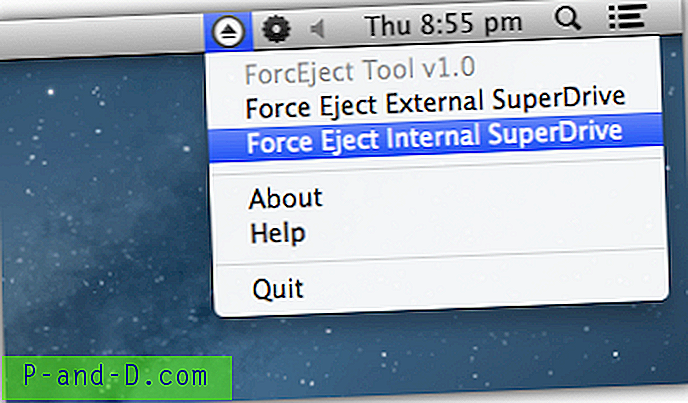
ในการใช้เครื่องมือ ForcEject ให้ดาวน์โหลดและรันและไอคอนจะปรากฏบนแถบเมนูของคุณ คลิกที่ไอคอนเพื่อป๊อปอัพเมนูและเลือกเพื่อนำ SuperDrive ภายในหรือภายนอกออก หวังว่านี่จะป็อปอัพดิสก์ที่ติดอยู่ในไดรฟ์ของคุณ
5. ReDiscMove
ReDiscMove เป็นเครื่องมือที่เก่ากว่าเล็กน้อยตั้งแต่ปีพ. ศ. 2550 แต่มันง่ายกว่าที่จะลองและนำแผ่นดิสก์ที่ติดอยู่ออกเพราะมันไม่มีอะไรมากไปกว่าหน้าต่างยืนยัน
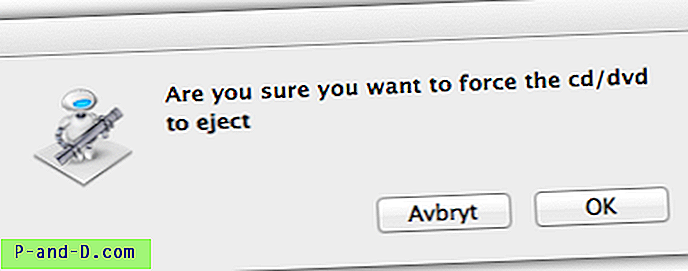
ดาวน์โหลดและเรียกใช้ ReDiscMove และมันจะป๊อปอัปหน้าต่างถามว่า "คุณแน่ใจหรือไม่ว่าต้องการบังคับให้ซีดี / ดีวีดีเลื่อนออก" คลิกตกลงเพื่อลองและบังคับใช้ดิสก์เพื่อนำดิสก์ออกเอง ปุ่ม“ Avbryt” เป็นภาษาสวีเดนสำหรับการยกเลิกและยกเลิกการดีดออกที่พยายามผู้เขียนต้องลืมแปลปุ่ม
6. DiskEject
DiskEject มีสองรุ่นในไฟล์เก็บถาวรหนึ่งรุ่นสำหรับระบบที่ใช้ Intel และหนึ่งรุ่นสำหรับระบบที่ใช้ PowerPC ดังนั้นคุณต้องตรวจสอบให้แน่ใจว่าได้ใช้เวอร์ชันที่ถูกต้องสำหรับ Mac ของคุณ “ เกี่ยวกับ Mac นี้” จากเมนู Apple จะบอกคุณว่าจำเป็นต้องใช้อะไร
นอกจากนี้ยังมีเครื่องมือสามรุ่นให้คุณใช้ เวอร์ชันมาตรฐานคือสิ่งที่คุณควรเรียกใช้ก่อนและหากใช้ไม่ได้ให้ลองใช้เวอร์ชันขั้นสูง หมายเหตุเครื่องมือขั้นสูงอาจทำให้ SuperDrive ของคุณทำเสียงแปลก ๆ สองสามอย่างในขณะที่ทำงานซึ่งเป็นเรื่องปกติ ไม่มีอินเทอร์เฟซหรือป๊อปอัปดังนั้นถ้ามันไม่ทำงานหลังจากผ่านไปสองสามวินาทีโปรแกรมน่าจะไม่สำเร็จ
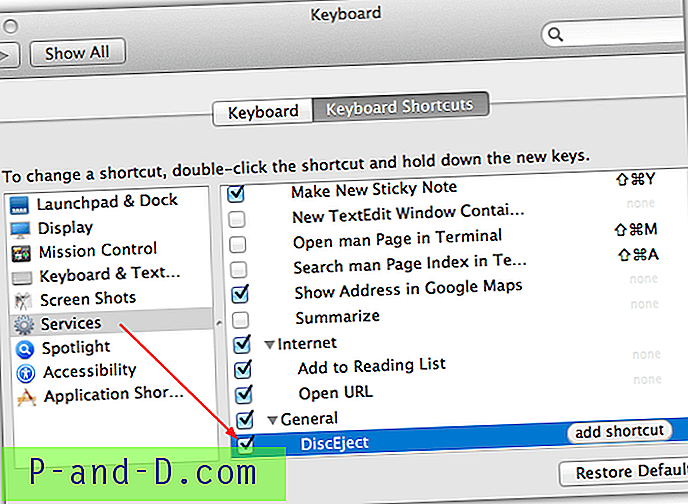
DiskEject รุ่นที่สามเป็นบริการที่คุณสามารถติดตั้งแล้วโทรผ่านแป้นพิมพ์ลัดซึ่งเป็นตัวเลือกที่มีประโยชน์หากยังไม่ได้ปิด เรียกใช้ DiskEject ในโฟลเดอร์“ DiskEject Service” และให้มันติดตั้งบริการ ในการตั้งค่าทางลัดให้ไปที่เมนู Apple> การตั้งค่าระบบ> แป้นพิมพ์ลัด> บริการ> ทั่วไป> DiscEject จากนั้นให้ทางลัดที่คุณเลือก
7. การใช้ OS X Terminal
ซอฟต์แวร์ที่ใช้โซลูชั่นล่าสุดนี้ใช้โปรแกรมบรรทัดคำสั่งในตัวที่เรียกว่า drutil ซึ่งสามารถใช้งานฟังก์ชั่นที่เกี่ยวข้องกับดิสก์ อ็อป ติคัลจำนวนหนึ่งซึ่งหนึ่งในนั้นก็คือการนำดิสก์ออปติคัลออก ในการใช้ drutil ให้ไปที่ Applications> Utilities> Terminal และพิมพ์ต่อไปนี้หากคุณมีออปติคัลไดรฟ์เพียงตัวเดียว:
ดีดรูทดีดออก
หากคุณมีไดรฟ์ภายในและภายนอกให้ใช้คำสั่งที่เหมาะสม:
นำแผ่นดรัมออกภายใน
นำแผ่นดรัมออกภายนอก
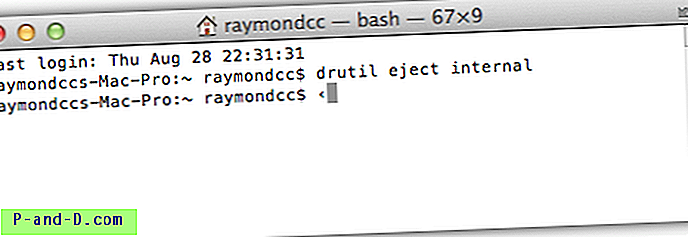
เมื่อคุณทำกับหน้าต่าง Terminal คุณก็สามารถปิดมันได้ หากวิธีการเหล่านี้ยังไม่ได้ผลคุณจะต้องเข้าสู่วิธีการด้วยตนเองเพิ่มเติมด้านล่าง
นำแผ่นดิสก์ออกโดยใช้วิธีการอื่น
นี่เป็นวิธีการหรือเทคนิคอื่น ๆ ในการนำแผ่นดิสก์ออกจาก Superdrive เมื่อปฏิเสธที่จะใช้ซอฟต์แวร์หรือปุ่มเริ่มต้นค้างไว้ซึ่งเห็นได้ชัดว่าต้องระมัดระวังในขณะที่พยายามใช้แผ่นดิสก์เหล่านี้
8. วิธีนี้คือการเอียง MacBook ไปที่มุมประมาณ 45 องศาดังนั้นแผ่นดิสก์จะเลื่อนออกได้อย่างมีประสิทธิภาพหากไม่ติดแล้วกดปุ่มนำแผ่นออก เอียง Macbook ไปด้านข้างถ้าไดรฟ์อยู่ข้าง Macbook ของคุณแล้วส่งต่อไปหาคุณหากไดรฟ์อยู่ด้านหน้า

9. ในขณะที่การเอียงด้านบนมักจะใช้งานได้บางครั้งจำเป็นต้องใช้วิธีการในรุ่นที่รุนแรงกว่านี้เพื่อให้แผ่นดิสก์ดีดออก แทนที่จะเอียงเครื่อง Macbook ไปที่ 45 องศาเพียงแค่คว่ำเครื่องลงอย่างสมบูรณ์ในขณะที่กดปุ่มนำออกพร้อมกัน
10. เนื่องจากแผ่นดิสก์กำลังอ่านอยู่ในวงวนไม่สิ้นสุดคุณสามารถลองใช้กระดาษแข็งชิ้นเล็ก ๆ แล้วใส่เข้าไปในช่องว่างจนกระทั่งสัมผัสกับแผ่นดิสก์เพื่อหยุดอ่านจากนั้นกดปุ่มนำออกสองสามครั้ง ตัวอย่างของวัสดุที่ดีคือก้อนแบตเตอรี่กระดาษแข็งหรือการ์ดวันเกิดหนาหรือแม้กระทั่งบัตรเครดิตอาจทำงานได้เช่นกัน

ขอให้โชคดีในการลบแผ่นดิสก์ที่ติดอยู่ใน MacBook ของคุณ! หวังว่าหนึ่งในวิธีการเหล่านี้จะช่วยให้คุณประหยัดเวลาและค่าใช้จ่าย





